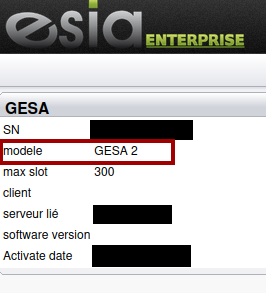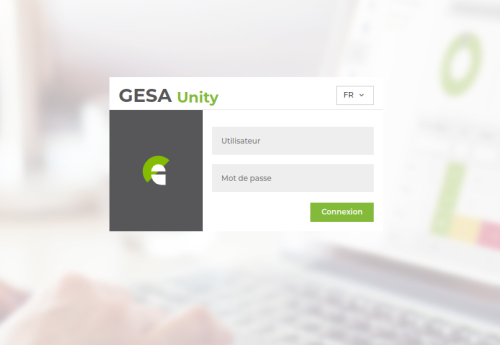Table des matières
Mise à jour d'une Unity Debian 8 vers Debian 11
Introduction
Cette procédure explique comment mettre à jour une de nos vieilles Unity ARM (boîtiers vert) vers notre nouvel OS basé Debian Bullseye.
⚠️ Dans cette procédure, la mise à jour saute plusieurs versions, ce qui est normal puisque le système est entièrement réinstallé tout en conservant la configuration de la unity. ⚠️
Vous êtes sur le bon tuto si l'interface web ressemble à ceci :
Modèles non supportés (GESA 2)
Les GESA 2 sont de très anciens modèles de Unity et ne sont plus supportées (même si l'interface web ressemble à l'image ci-dessus). Cette mise à jour n'est donc pas prévue pour ce modèle !
Ces modèles ont été fournis jusqu'en 2017. Donc, si votre numéro de série de Unity commence par 2018 ou plus récent, ce n'est donc pas une GESA 2. Si le SN commence par 2016 ou plus anciens, c'est une GESA 2.
Pour les SN qui commencent par 2017, les deux modèles ont cohabité. Il faut vérifier le champ modèle sur le site gesa info. Pour cela, vous pouvez scanner le code QR en dessous de la Unity ou vous rendre sur https://infogesa.esia-sa.com/info.php?SN= en ajoutant le numéro de série (sans tirets ni espaces) après le SN=
Prérequis
⚠️⚠️⚠️ Avant de lancer la mise à jour, vérifiez que la partition /boot dispose suffisamment d’espace libre. ⚠️⚠️⚠️
Un nettoyage préalable peut être nécessaire, faute de quoi le système d’exploitation pourrait être endommagé.
Vous pouvez vérifier à l'aide de la commande :
- copy
df -h /boot
En cas de doute ou d'hésitations, n'hésitez pas à contacter notre support.
![]() Eviter de débrancher le boîtier pendant l'opération : une panne de courant ou une interruption pourrait causer une défaillance de l'OS de la Unity.
Eviter de débrancher le boîtier pendant l'opération : une panne de courant ou une interruption pourrait causer une défaillance de l'OS de la Unity.
Création d'une clé USB (8 GB) permettant la mise à jour
- Télécharger l'image de la clé USB. (Extraire le fichier zip téléchargé).
si le téléchargement est long et/ou instable, vous pouvez utilisez ce lien : http://stable.fr.repository.esia-sa.com/img_vm/
- Rendre la clé USB bootable (8 GB minimum)
- Avec Rufus https://rufus.ie/fr/
- Connecter la clé USB à la Unity.
Etape 1 - Faire booter la Unity sur la clé USB
- L'ancien OS de la Unity doit être à jour. Sinon le script esia-update-unity sera absent.
- Connecter la clé USB à la Unity
- Connection ssh à l'ancienne Unity : (port 2222, login 'esia', password 'gesa')
- Démarrage du script de boot sur la clé USB, saisissez :
esia-update-unity
- Confirmer la mise à jour en appuyant sur 'ENTER'
La Unity redémarre ensuite sur la clé USB.
Etape 2 - Mettre à jour la Unity
- Connection ssh à la clé USB (port 2222, login 'esia', password 'gesa')
Il est possible que votre ordinateur, vous indiques une erreur de clé SSH c'est normal. Un fois connecté en SSH, vous devriez avoir ceci affiché à l'écran.
Si le nom d'hôte est 'UNITY-REPAIR', cela signifie que la Unity a démarré correctement depuis la clé USB.
Linux UNITY-REPAIR 6.1.58-v8+ #1694 SMP PREEMPT Mon Oct 30 11:52:28 GMT 2023 aarch64 The programs included with the Debian GNU/Linux system are free software; the exact distribution terms for each program are described in the individual files in /usr/share/doc/*/copyright. Debian GNU/Linux comes with ABSOLUTELY NO WARRANTY, to the extent permitted by applicable law. Last login: Tue Jan 16 15:24:31 2024 from 10.14.0.32 Wi-Fi is currently blocked by rfkill. Use raspi-config to set the country before use. esia@UNITY-REPAIR:~ $
Tapez maintenant cette commande
esia-update-unity
Le système va vous redemander le mot de passe, tapez
gesa
La unity va vous demander de pressez “enter” pour lancer l'installation.
![]()
![]() Il faut absolument éviter de fermer le terminal ou une coupure de courant car la carte SD de la unity sera endommagé et ne démarrera plus.
Il faut absolument éviter de fermer le terminal ou une coupure de courant car la carte SD de la unity sera endommagé et ne démarrera plus.
La unity va ensuite se mettre à jour.
esia@UNITY-REPAIR:~ $ esia-update-unity sudo: unable to resolve host UNITY-REPAIR: Name or service not known [sudo] password for esia: This process is irreversible. Do you want to continue ? Press ENTER to continue or CTRL + C to exit Transfert disk image to SD card Disk image size : 1.2G 49.4MiB 0:00:18 [1.82MiB/s] [====> ] 11% ETA 0:05:14
La Unity redémarre alors sur l'OS GESA mis à jour. La mise à jour est maintenant terminée.
Vous pouvez vérifiez si la mise à jour a bien été effectué en entrant l'adresse ip de la Unity dans votre navigateur.
Si vous arrivez sur cette page c'est que tout s'est bien déroulée.
Vous pouvez retirer la clé USB et l'utiliser sur un autre boîtier.
IMPORTANT : Remettez à jour la Unity à partir de ses dépôts depuis l'interface graphique
ps : pensez à rafraîchir le cache de votre navigateur après la màj ( ctrl + f5)